-
Le tube Femme que j'ai employé est de Franie-Margot que je remercie
Le fond fleur de mon blog (entre hier et aujourd'hui )
 votre commentaire
votre commentaire
-



Mes tutoriels sont traduits par :








Certains tubes utilisés pour réaliser mes tutoriels ont été trouvés sur le Net et je n’en connais pas toujours l’origine.

Si l’un de ces tubes vous appartient, merci de me le faire savoir, je mettrai un lien vers votre site ou je l’enlèverai si vous le souhaitez.
Ce tag a été réalisé avec PSPX9, mais peut être réalisé avec d’autres versions antérieures.
Seules les couleurs peuvent varier d’un logiciel à l’autre.
Si vous utilisez d’autres tubes ou couleurs que ceux utilisés pour ce tutoriel, il vous faudra jouer avec le mode de mélange des calques ainsi que sur leur opacité.
Installez les filtres dans les modules externes ou placez-les dans votre dossier de filtres.
Les Outils, Masques, Sélections, Pinceaux et autres sont à placer dans les dossiers correspondants de votre PSP
Pour importer les presets, double-cliquez sur l’icône qui ira se mettre automatiquement dans le dossier « setting » concerné.
Ce tutoriel est de ma création, il est interdit de se l'approprier
Toute ressemblance avec un autre tutoriel ne serait que pure coïncidence
----------

Filtres utilisés :
* Modules externes / MuRa's Meister / Cloud
* I.C.NET Software /Filters Unlimited 2.0/Filter Factory Gallery B/Bubble
* Modules externes / Graphic Plus / Cros Shadow
* Modules externes / MuRa's Seamless / Emboss at Alpha
* Modules externes / AAA Filters / Foto Frame

Vous trouverez dans le matériel
2 Masque de tines
1 WordArt cl
1 Frame
2 tubes paysages
1 palette de couleurs
2 déco

N'oubliez pas de dupliquer le matériel, nous travaillons sur les copies
N'hésitez pas à changer le mode de fusion des calques, l'opacité et si besoin, les couleurs etc...
-------
* Votre palette de style se présente ainsi :
Avant plan # f5f2bf
Arrière plan # 7a430d



Matériel ci-dessous


Ouvrir les tubes, les dupliquer, et fermer les originaux
Ouvrir les masques et les minimiser
-----------
Ouvrir l'outil styles et textures, mettre ces couleurs en les prélevant à l'aide de l'outil pipette

------
Etape 1
Ouvrir un calque transparent de 900 X 600 pixels
* Effets/ Modules externes / MuRa's Meister / Cloud * réglage suivant
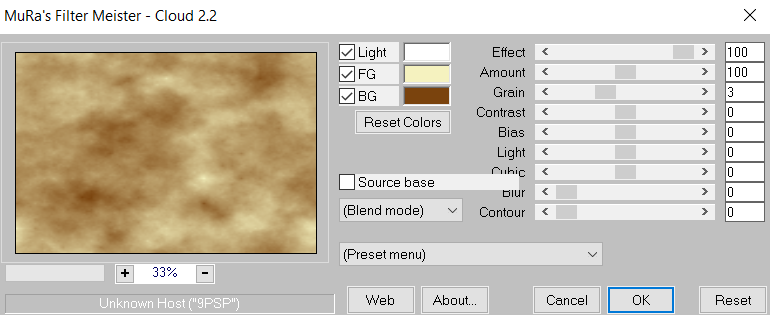
-------
Etape 2
Activer le tube paysage cl _n°1
( respecter ses réglages pour vos paysages )
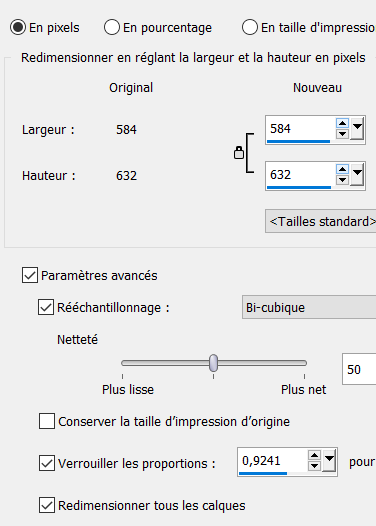
Edition/ Copier /Edition / Coller comme un nouveau calque
* Objet / Aligner / Gauche/ Ou
Outil de sélection
 réglage suivant
réglage suivant 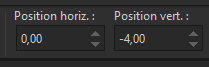
Calques / Dupliquer / Miroir horizontal / Fusionner le calque de dessous
Calques / Dupliquer
* I.C.NET Software /Filters Unlimited 2.0/Filter Factory Gallery B / Bubble ...réglage suivant

Image / Redimensionner à 80 % * réglage suivant
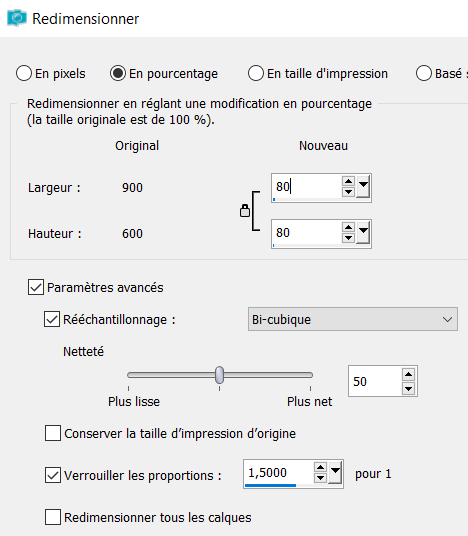
--------
Etape 3
*Activer à nouveau le tube paysage cl_n°1
Calques / Charger / enregistrer un masque / Charger à partir du disque

Sélectionner .. le masque 20/20

Dans la palette des claques
* Clic droit sur le calque du groupe / Fusionner le groupe
Edition / Copier / Edition / Coller comme un nouveau calque
Ne pas déplacer
------
Etape 4
*Activer le tube paysage canards
Edition/ Copier /Edition/ Coller comme un nouveau calque
Avec l'outil
 vers le haut
vers le haut Effets / Effets 3D/ Ombre portée ...0 / 0 / 70 / 20 couleur AR plan * réglage suivant
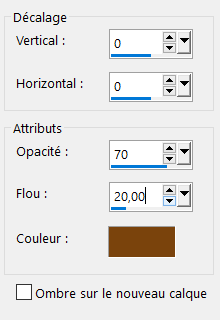
-----
Etape 5
*Activer le tube Antique automne Frames (8) ( coloriser selon vos couleurs )
Edition/ Copier /Edition / Coller comme un nouveau calque
Effets / Effets d'image / Décalage ...réglage suivant

* Effets /Effets 3D / Ombre portée en mémoire
Baisser l'opacité du calque à 80
Disposition des calques avant de tout fusionner
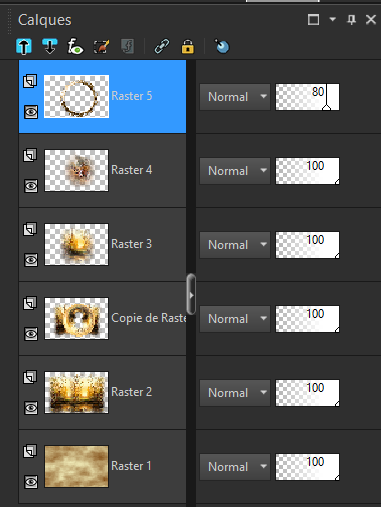
Calques / Fusionner calques visibles
------
Etape 6
Calques / Nouveau calque raster
Pot de peinture
 remplir de la couleur : #fff6d7
remplir de la couleur : #fff6d7Calques / Nouveau calque de masque / à partir d'une image / Ajout d'un masque à partir d'une image
Sélectionner .. le masque création.tine_masque 193
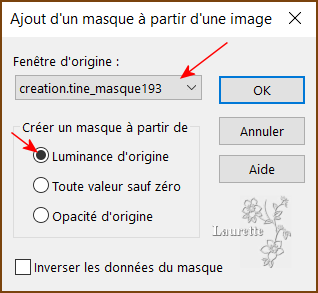
Dupliquer 2 fois nous avons 3 masques

Dans la palette des claques
* Clic droit sur le calque du groupe / Fusionner le groupe
Calques / Dupliquer / Miroir Horizontal
Fusionner le calque de dessous
Calques - Propriétés - Mode mélange sur "Luminance héritée " / Baisser l'opacité à 50 / ou moins selon vos couleurs
-------
Etape 7
Calques / Nouveau calque raster
Styles et textures / Remettre les couleurs du départ
Faire un dégradé linéaire * voir capture ci-dessous

Pot de peinture
 remplir du dégradé
remplir du dégradé Calques / Nouveau calque de masque / à partir d'une image / Ajout d'un masque à partir d'une image
Sélectionner.. le masque création. tine_masque 151

* Réglage / Netteté / Davantage de netteté
Dans la palette des claques
* Clic droit sur le calque du groupe / Fusionner le groupe
Effets / Effets 3D/ Ombre portée / 2 / 2 / 80 /2 / AR plan..... réglage suivant
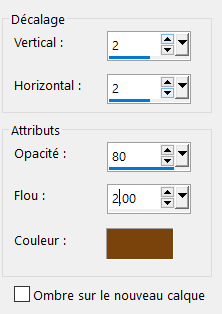
--------
Etape 8
Effets/ Modules externes / Graphic Plus / Cros Shadow ... réglage suivant

Effets/ Modules externes / MuRa's Seamless / Emboss at Alpha ..... réglage suivant


----------
Etape 9
Image / Ajouter des bordures
2 : pixels couleur AV plan
2 : pixels couleur AR plan
2 : pixels couleur #fff6d7
**
Sélections /Sélectionner Tout
Image / Ajouter des bordures
30 pixels de couleur AV plan
Sélections / Inverser
Pot de peinture
 remplir du même dégradé qu'à l'étape 7
remplir du même dégradé qu'à l'étape 7Effets / Effets de texture / Mosaïque * réglage suivant

Effets / Effets 3D / Biseautage intérieur ... réglage suivant

Sélections / Ne rien sélectionner
----------
Etape 10
Image / Ajouter des bordures
2 pixels couleur AV plan
2 pixels couleur AR plan
2 pixels couleur #fff6d7
Sélections / Sélectionner Tout
Image / Ajouter des bordures
45 pixels de couleurs AV plan
Sélections / Inverser
Effets/ Effets de textures / Textiles * réglage suivant

Sélections / Inverser
Effets / Effets 3D / Ombre portée / 0 / 0 / 80 / 40 / Noir
Sélections / Ne rien sélectionner
Effets / Modules externes / AA Foto Frame * réglage suivant
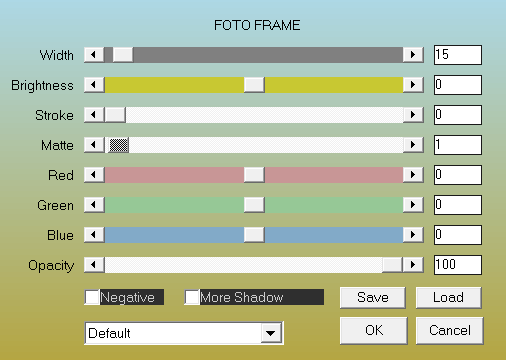
----------
*Activer le tube Autumn journey (128)
Edition/ Copier /Edition / Coller comme un nouveau calque
Placer en bas à droite
Effets / Effets 3D / Ombre portée / 0 /0/ 70 /10 Noir
--------
Etape 10
* Activer le tube WorArt Claurette
Edition / Copier /Edition /Collé comme un nouveau calque
Placer à votre convenance
Effets / Effets 3D / Ombre portée / 1 / 1 / 70/ 1 / Noir
Calques / Dupliquer
Effets / Effets de distorsion / Vent.../ vers la droite ...réglage suivant

Calques / Réorganiser / Déplacer vers le ba
----------
Etape 11
Se placer sur le calque du haut de la pile
*Activer le tube bouton ( Coloriser selon la couleur employée )
Edition/ Copier /Edition / Coller comme un nouveau calque
Ne pas bouger
Effets / Effets 3D / Ombre portée / 0 /0/ 80 /10 Noir
----------
Etape 12
Calques / Nouveau calque raster
Placer votre signature
Calques / Fusionner tout aplatir
Image / Ajouter 2 pixels AR plan
Redimensionner à 900 pixels
Exporter en JPG
Une variante

Merci à mon amie Cloclo qui teste tous mes tutoriels Tags et Scrap, sa version ci-dessous son univers ICI

Pour me contacter ci-dessous

Retour à la liste des tutoriels ci-dessous

©Tutoriel réaliser le 22.08.2019 Claurette
 votre commentaire
votre commentaire
-
Les tubes que j'ai employés sont de Nena que je remercie

Seconde version : Tubes de différents achats

 1 commentaire
1 commentaire
Chez Laurette
















































 Forum Chez Violine
Forum Chez Violine 
































































